Если вы работаете с документом Word, книгой Excel или презентацией PowerPoint, сохраненной в библиотеке на сайте Microsoft Office SharePoint Server 2007, в которой действует политика, требующая вставки штрихкода как часть политики управления сведениями, возможно, потребуется вставить штрихкод в системный файл при сохранении или печати.
Важно: Штрихкоды больше не поддерживаются в SharePoint 2013 и более поздних версиях. Дополнительные сведения можно найти в разделе неподдерживаемые и измененные функции в Microsoft SharePoint 2013.
Общие сведения
При отправке файла в библиотеку документов, в которой есть политика штрихкодов, штрихкод добавляется к свойствам (метаданным) элемента, но не вставляется в сам файл. Если вы решили изменить документ, а затем сохранить или распечатать его, он будет вставлен в файл как изображение. При работе с печатными документами, содержащими эти штрихкоды, вы можете использовать в документе сведения о штрихкоде, чтобы найти исходную копию документа и найти ее на Office SharePoint Server 2007 сайте. Это означает, что вы можете легко просмотреть все связанные рабочие процессы, метаданные, журнал аудита и другие сведения.
Как создать Штрихкод (BarCode) в Excel
Вы не можете вставить штрихкод в документ, пока администратор сайта или диспетчер списков не настроит соответствующую политику для библиотеки. Если такая политика существует, на вкладке » Вставка » появляется кнопка » штрихкод «, чтобы можно было вставлять штрихкоды.
Любой документ, уже существующий в списке или библиотеке, для которого установлен параметр, не назначается штрихкодом (поэтому не может быть вставлен) до тех пор, пока документ не будет извлечен и снова возвращен. Документы, отправленные в список или библиотеку, для которых уже действует действующая политика штрихкодов, автоматически получают штрихкоды, которые можно вставлять немедленно.
Вставка штрихкода вручную
Если администратор или владелец списка настроили политику штрихкодов для списка или библиотеки, штрихкоды автоматически генерируются на сервере для элементов и документов из этого списка или библиотеки при отправке или изменении элементов и документов.
В зависимости от настройки политики штрихкодов вам также может потребоваться вставить изображения штрихкода в документы, хранящиеся в библиотеках на сайте SharePoint.
- Если библиотека еще не открыта, щелкните ее имя на панели быстрого запуска. Если имя библиотеки не отображается на панели быстрого запуска, щелкните Просмотреть все содержимое узла, а затем выберите имя библиотеки.
- Наведите указатель мыши на нужный документ, щелкните появившуюся стрелку, а затем выберите команду Изменить для названия программы Office (например, изменить в Microsoft Office Word).
- Поместите курсор в то место документа, куда вы хотите вставить штрихкод.
- На вкладке Вставка в группе штрихкод нажмите кнопку штрихкод.
Примечание: Команда » штрихкод » появляется на вкладке » Вставка » только в том случае, если для серверного документа действует политика штрихкодов.
Excel урок 42. Генерируем и вставляем штрих-код в ячейку
Вставка штрихкода при сохранении или печати
В библиотеке на сайте SharePoint может быть указана политика штрихкода, требующая вставки штрихкода при сохранении или печати документа.
Если документ еще не содержит штрихкод при сохранении или печати, вам будет предложено вставить его. При нажатии кнопки Да при появлении соответствующего запроса штрихкод будет вставлен в расположение по умолчанию.
- Если файл доступен только для чтения, штрихкод вставляется в текущее расположение курсора.
- Если файл находится в режиме редактирования, штрихкод будет вставлен в расположение по умолчанию.
- В Word Штрихкод будет вставлен в верхний колонтитул первой страницы документа.
- В Excel Штрихкод будет вставлен в первую ячейку первого листа книги.
- В PowerPoint Штрихкод будет вставлен в центр первого слайда в презентации.
Примечание: Эта страница переведена автоматически, поэтому ее текст может содержать неточности и грамматические ошибки. Для нас важно, чтобы эта статья была вам полезна. Была ли информация полезной? Для удобства также приводим ссылку на оригинал (на английском языке).
Источник: support.microsoft.com
Как правильно сделать дисконтные карты со штрих-кодом
Информация База знаний относится к 5-й версии программы GBS.Market. База знаний для 6-й версии доступна по ссылке: https://gbsmarket.ru/kb6/ Поддержка 5-й версии прекращена. Настоятельно рекомендуем обновиться до 6-й версии. Подробнее
- Главная
- База знаний
- Общая информация
- Общие вопросы
- Как правильно сделать дисконтные карты со штрих-кодом
GBS.Market позволяет идентифицировать покупателей по дисконтной карте со штрих-кодом.
Порядок действий
Для того, чтобы программа смогла отличить штрих-код товара от штрих-кода дисконтной карты, необходимо соблюдение условий:
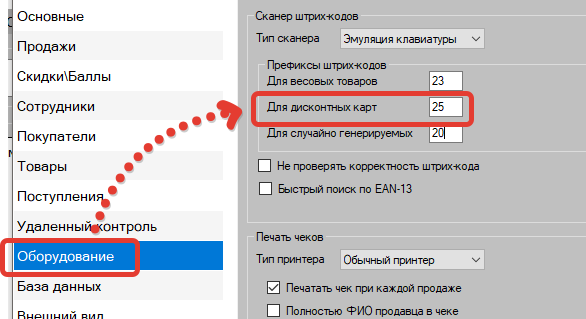
- Штрих-код дисконтной карты должен быть формата EAN-13
EAN-13 – самый распространенный формат штрих-кода. Его отличительная особенность – в качестве последней цифры используется контрольная сумма, которая позволяет проверять корректность кода. - Префикс штрих-кода дисконтных карт должен быть одинаковый для всех карт
Под префиксом здесь подразумеваются первые 2 цифры в штрих-коде. Т.е. все дисконтные карты должны начинаться, например, на 25:
2593636619121
2544225910082
2575386742977
Значение префикса необходимо выбирать таким образом, чтобы он не пересекался с префиксом обычных и весовых товаров. Т.к. программа именно по префиксу определяет, что это дисконтная карта. Рекомендуем использовать диапазон 20-29, т.к. он является зарезервированным и редко используется для кодирования товаров. - Штрих-коды для карты должны быть уникальными (не должны повторяться)
Программа не позволит создать двух покупателей с одинаковым штрих-кодом дисконтной карты, поэтому учтите, что для каждой карты должен быть уникальный штрих-код.
Если вы не планируете делать именные карты, то можно сделать все карты с одинаковым штрих-кодом и создать клиента, например, “Покупатель 5%”, которому будет предоставляться скидка 5%. Такой вариант лишит возможности накопления покупок, баллов и личных скидок. - Префикс дисконтных карт необходимо указать в настройках программы
Откройте Файл-Настройки-Оборудование и укажите префикс в поле “Префикс дисконтных карт”.
Первые два условия необходимо соблюсти при заказе или самостоятельной печати дисконтных карт!
Дополнительные материалы
Источник: gbsmarket.ru
Как создать штрих-код в программе Design Print Online
Если появится приглашение зарегистрироваться Вам нужно будет заполнить форму прежде, чем Вы продолжите работать в программе. После регистрации закройте окно и начните работу.


Самые популярные этикетки для инвентаризации
Проводите инвентаризацию основных средств? Ищите эффективный и быстрый способ? Воспользуйтесь бесплатным программным обеспечением для проведения инвентаризации основных средств, оборудования, компьютерной сети с серебристыми этикетками для инвентаризации от Avery Zweckform.
Источник: www.avery-zweckform.ru